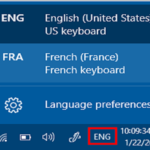9 راه حل برای رفع مشکل: وایفای پیکربندی IP معتبری ندارد
آیا در ویندوز ۱۰ با خطای «وایفای پیکربندی IP معتبری ندارد» (WiFi doesn’t have a valid IP configuration hotspot) مواجه شدهاید؟ این پیام مانع از اتصال شما به هر شبکه بیسیمی میشود، حتی اگر نام کاربری و رمز عبور صحیح را داشته باشید. در ادامه، دلیل ظاهر شدن این خطا را بررسی کرده و موثرترین راهحلها را به ذکر میکنیم تا بتوانید به سرعت دوباره آنلاین شوید و مشکل «پیکربندی IP معتبر» (valid IP configuration) را برطرف کنید.
اگر وایفای پیکربندی IP معتبری نداشته باشد، چه کاری میتوانم انجام دهم؟
قبل از اینکه به سراغ رفع مشکلات زیر بروید، این ترفندهای سریع را امتحان کنید:
- مطمئن شوید که نوع امنیتی روی کامپیوتر شما با نوع تنظیمشده توسط روتر شما مطابقت دارد، زیرا گاهی اوقات، خرابی پیکربندی IP میتواند به دلیل نوع امنیتی شما باشد. برای انجام این کار، صفحه تنظیمات روتر خود را باز کنید و بررسی کنید که از چه نوع امنیتی استفاده میشود.
- در تنظیمات روتر، مطمئن شوید که تنظیمات Wi-Fi PMF (فریمهای مدیریتی محافظتشده) غیرفعال است. این گزینه در همه روترها موجود نیست، اما غیرفعال کردن آن باید برای روترهایی که این تنظیم را در آنها پیدا میکنید، کار کند.
اگر این راهحلها کمکی نکردند، به سراغ موارد ذکر شده در زیر بروید.
۱. درایور آداپتور بیسیم خود را حذف نصب کنید
- Windows + X را فشار دهید و مدیر دستگاه (Device Manager) را انتخاب کنید.
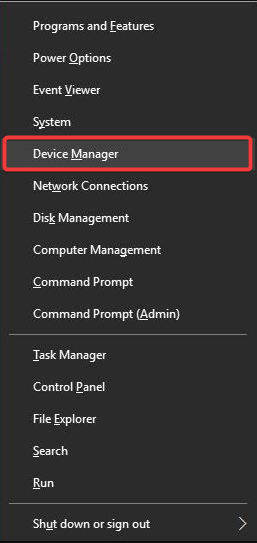
- دستگاه بیسیم خود را پیدا کنید، روی آن کلیک راست کنید و گزینه Uninstall device را انتخاب کنید.
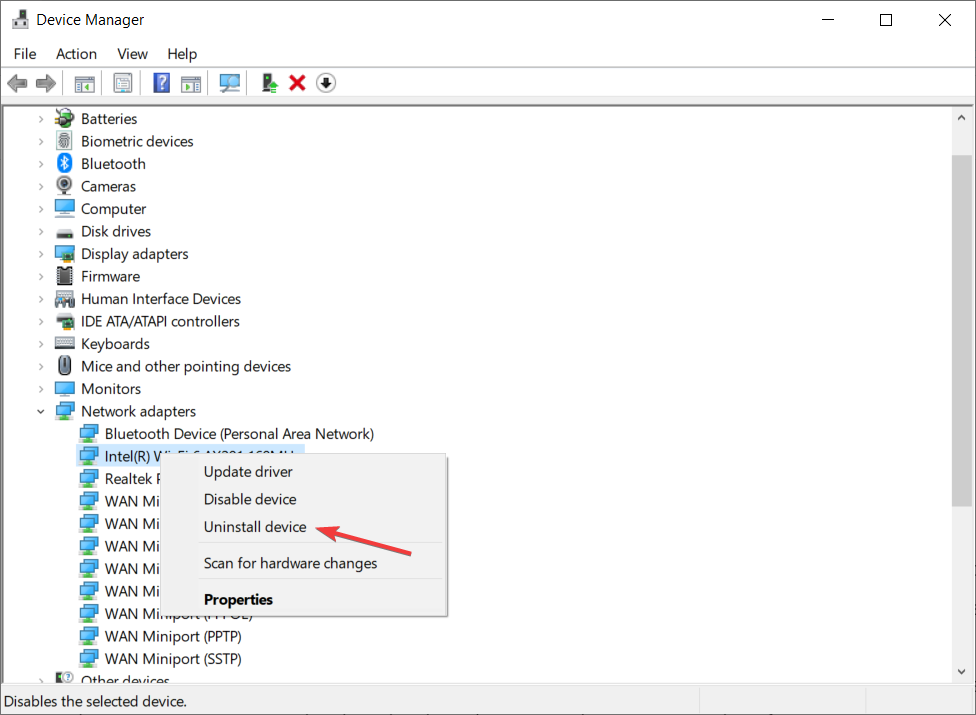
- در صورت وجود، گزینه «تلاش برای حذف درایور این دستگاه» (Attempt to remove the driver for this device) را علامت بزنید و روی «حذف نصب» (Uninstall) کلیک کنید.
- در نهایت، کامپیوتر خود را restart کنید.
ویندوز ۱۰ پس از راهاندازی مجدد، بهطور خودکار درایور بیسیم پیشفرض را نصب میکند. اگر درایور پیشفرض بهخوبی کار کند، میتوانید به استفاده از آن ادامه دهید، اما در صورت بروز هرگونه مشکل، ممکن است مجبور شوید آخرین درایور را دانلود و نصب کنید.
به خاطر داشته باشید که بهروزرسانی درایورها یک فرآیند پیشرفته است. اگر مراقب نباشید، با دانلود نسخه اشتباه درایور، میتوانید آسیب دائمی به سیستم وارد کنید؛ بنابراین، احتیاط بیشتری به خرج دهید.
اکیداً توصیه میکنیم از یک ابزار تخصصی مانند PC HelpSoft Driver Updater برای دانلود خودکار درایورهای قدیمی روی کامپیوتر خود استفاده کنید.
۲. تنظیم مجدد TCP/IP
- عبارت cmd را جستجو کنید و روی Run as administrator کلیک کنید تا Command Prompt با دسترسی ادمین باز شود.
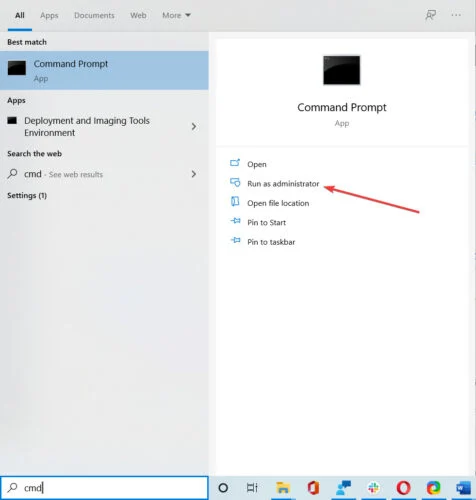
- در پنجره UAC روی Yes کلیک کنید.
- دستورات زیر را به صورت جداگانه وارد کنید و بعد از هر کدام کلید Enter را بزنید:
netsh winsock reset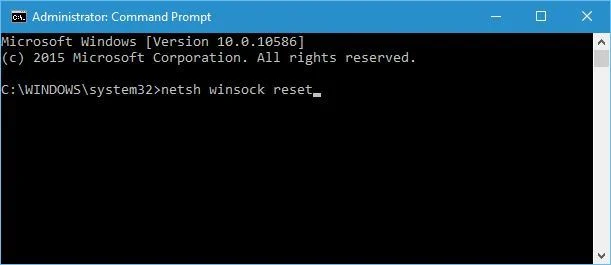
netsh int ip reset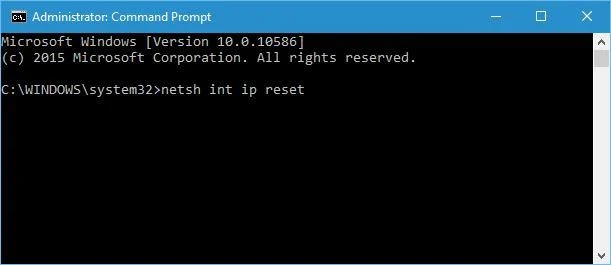
- در نهایت، Command Prompt را ببندید و کامپیوتر خود را restart کنید.
به یاد داشته باشید که اگر از آدرس IP ثابت استفاده میکنید، باید دوباره آن را تنظیم کنید. بنابراین اگر دستورات قبلی کار نکردند، میتوانید این دستورات را نیز امتحان کنید:
ipconfig/releaseipconfig/flushdnsipconfig/renew
بیشتر بخوانید:
- نحوه تنظیم مجدد مودم و روتر به تنظیمات کارخانه
- 8 راه برای تقویت وای فای بدون تعویض روتر
- نحوه ایجاد یک هات اسپات وای فای در ویندوز 11
۳. SSID و رمز عبور بیسیم را تغییر دهید
گزارش شده است که میتوانید با دسترسی به مودم خود و تغییر SSID و رمز عبور بیسیم، خطای WiFi doesn’t have a valid IP configuration hotspot را برطرف کنید. برای انجام این کار، باید کامپیوتر خود را با استفاده از کابل اترنت به مودم متصل کنید، به مودم خود دسترسی پیدا کنید و SSID و رمز عبور بیسیم را تغییر دهید. برای جزئیات بیشتر در مورد نحوه انجام این کار، اکیداً پیشنهاد میکنیم دفترچه راهنمای مودم خود را بررسی کنید.
۴. عرض کانال را روی خودکار تنظیم کنید
- Windows + X را فشار دهید و از منو، گزینه Network Connections را انتخاب کنید.
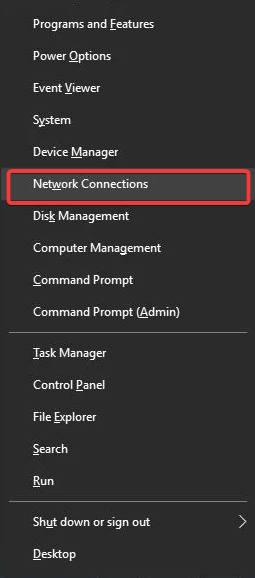
- روی اتصال بیسیم خود کلیک راست کرده و از منو، گزینه Properties را انتخاب کنید.
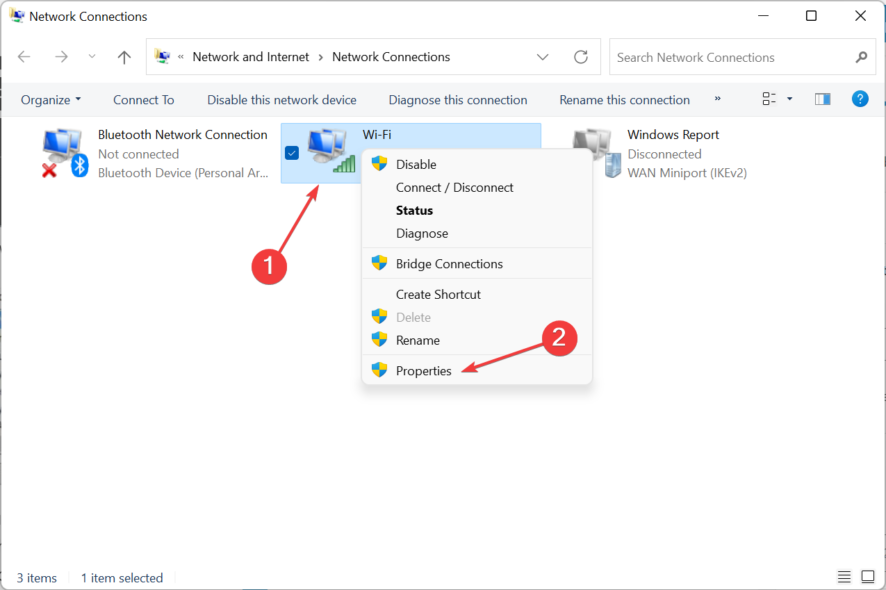
- روی دکمه پیکربندی (Configure) کلیک کنید.
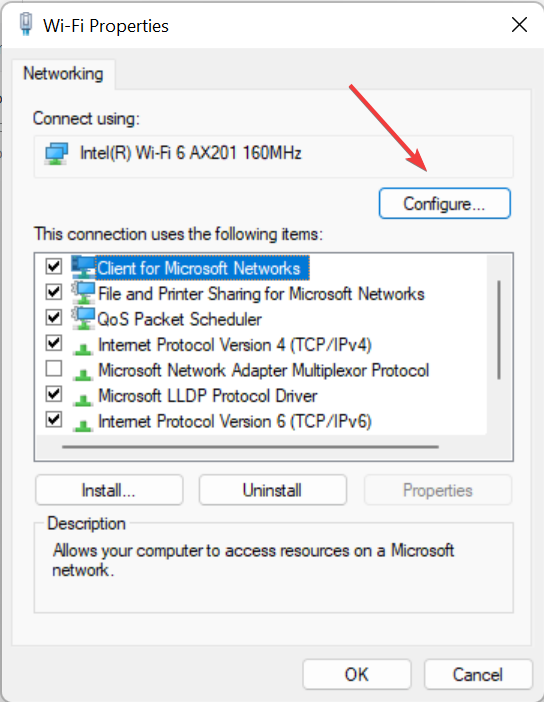
- به برگه Advanced بروید، پهنای کانال 802.11n را برای باند 2.4 پیدا کنید و آن را روی Auto تنظیم کنید.
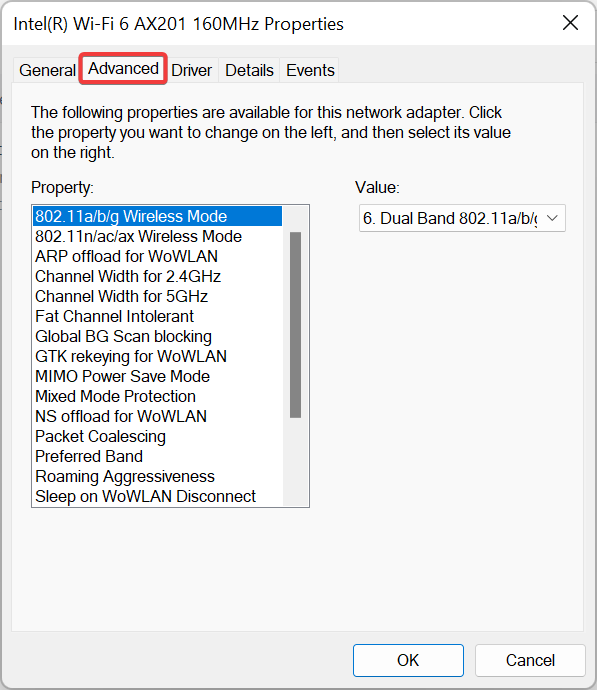
- در نهایت، برای ذخیره تغییرات، روی تأیید (OK) کلیک کنید.
این روش برای حل خطای WiFi doesn’t have a valid IP configuration hotspot قابل اعتماد است.
۵. آدرس IP خود را به صورت دستی تنظیم کنید
- Windows + X را فشار دهید و اتصالات شبکه (Network Connections) را انتخاب کنید.
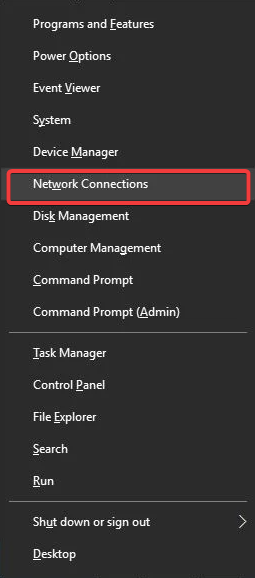
- روی شبکه بیسیم خود راست کلیک کرده و از منو، گزینه Properties را انتخاب کنید.
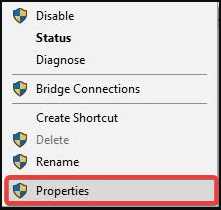
- پروتکل اینترنت نسخه ۴ (TCP/IPv4) را انتخاب کنید و روی دکمه Properties کلیک کنید.
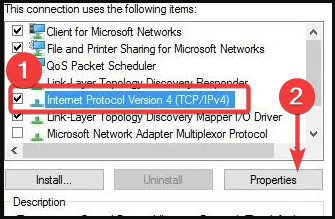
- گزینه «استفاده از آدرس IP زیر» (Use the following IP address) را انتخاب کنید و مقادیر ارائه شده در تصویر را در فیلدهای « آدرس IP» (IP address)، «ماسک زیرشبکه» (Subnet mask) و «دروازه پیشفرض» (Default gateway) وارد کنید (ممکن است لازم باشد دادههای متفاوتی وارد کنید).
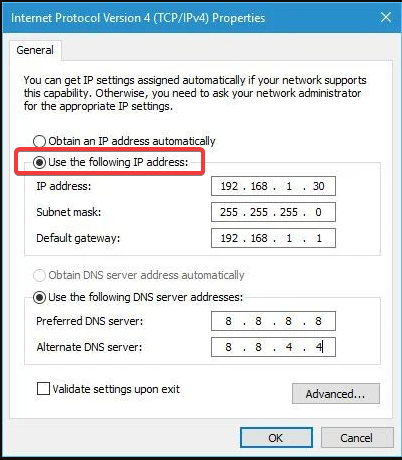
- در آخر، روی دکمهی تأیید (OK) کلیک کنید.
۶. نرمافزار آنتیویروس خود را حذف کنید
- روی فلش دسترسی مخفی در نوار وظیفه کلیک کنید.
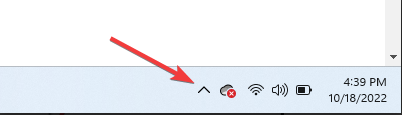
- روی آیکون آنتیویروس خود کلیک کنید، موس را روی Avast shields Control ببرید و گزینه Disable را به مدت ۱۰ دقیقه انتخاب کنید (این مرحله برای نرمافزارهای آنتیویروس مختلف متفاوت است).
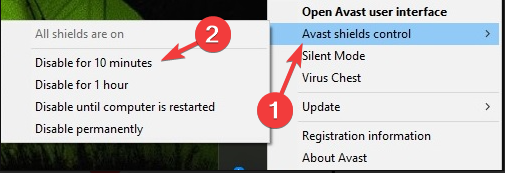
نرمافزار آنتیویروس یا فایروال اغلب میتواند در اتصال اینترنت شما اختلال ایجاد کند و باعث خرابی پیکربندی IP شود. بنابراین، ممکن است بخواهید به عنوان یک راه حل موقت، آنتیویروس یا فایروال خود را حذف کنید. کاربران گزارش دادند که آنتیویروسهای Avast و AVG میتوانند باعث این مشکل شوند و پس از حذف نرمافزار مشکلساز، مشکل برطرف شد. به یاد داشته باشید که تقریباً هر نرمافزار آنتیویروسی میتواند این مشکل را ایجاد کند، بنابراین تمام ابزارهای آنتیویروس شخص ثالث را بهطور موقت حذف کنید.
یک فرآیند حذف معمولی نمیتواند بسیاری از آنتیویروسها و سایر نرمافزارها را به طور کامل حذف کند. آنها اغلب فایلهایی را باقی میگذارند که میتوانند سیستم شما را مسدود کنند یا از نصب مجدد صحیح جلوگیری کنند. به همین دلیل توصیه میکنیم از یک ابزار حذف نصب حرفهای استفاده کنید که هرگونه اثری از آنتیویروس شما را، حتی از رجیستری، حذف میکند. اگر حذف نرمافزار آنتیویروس مشکل را برطرف کرد، میتوانید آخرین نسخه آنتیویروس خود را نصب کنید یا به یک آنتیویروس دیگر تغییر دهید.
ما توصیه میکنیم از نرمافزار آنتیویروس قابل اعتمادی استفاده کنید که فعالیت پردازش رایانه شما را بهینه میکند و میتواند از بسیاری از مشکلاتی که ممکن است هنگام استفاده از PC شما ظاهر شوند ( از جمله این نوع خطاهای PC ) جلوگیری کند.
۷. تعداد کاربران DHCP را تغییر دهید
به گفته برخی از کاربران، میتوانید با افزایش تعداد کاربران DHCP این مشکل را برطرف کنید. با این حال، برخی از روترها معمولاً به ۵۰ کاربر محدود میشوند که میتواند باعث نمایش پیام خطای پیکربندی IP شود. برای رفع این مشکل، باید به صفحه پیکربندی روتر دسترسی پیدا کنید و تعداد کاربران DHCP را به صورت دستی افزایش دهید.
کاربران گزارش دادند که پس از افزایش تعداد، همه مشکلات حل شد. برای اطلاع از مراحل دقیق مربوط به مدل خود، دفترچه راهنمای روتر را بررسی کنید یا به وبسایت سازنده مراجعه کنید. علاوه بر این، برخی از کاربران همچنین پیشنهاد میکنند که میتوانید با افزایش تعداد حداکثر کاربران بیسیم، مشکل پیکربندی IP را برطرف کنید. بعضی از روترها فقط به 10 کاربر بیسیم محدود هستند و این مشکل با افزایش حداکثر تعداد حل شد.
۸. یک بوت تمیز انجام دهید
- دکمه Windows + R را فشار دهید، msconfig را تایپ کنید و سپس Enter را فشار دهید.
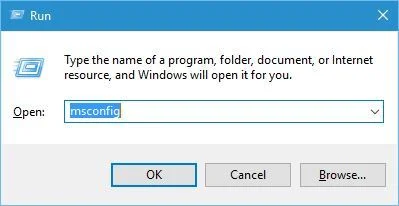
- گزینه Selective startup را انتخاب کنید و تیک گزینه Load startup items را بردارید.
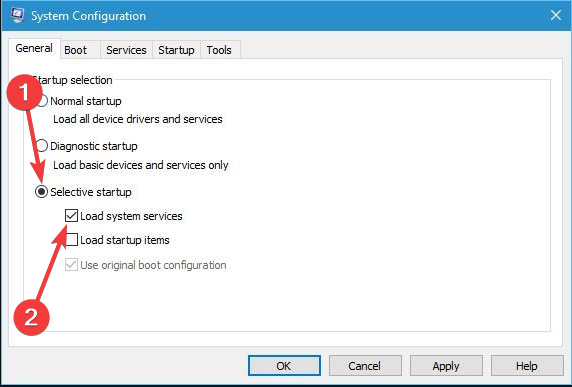
- به برگه «خدمات» (Services) بروید، گزینه «مخفی کردن همه سرویسهای مایکروسافت» (Hide all Microsoft services) را علامت بزنید و روی دکمه «غیرفعال کردن همه» (Disable all) کلیک کنید.
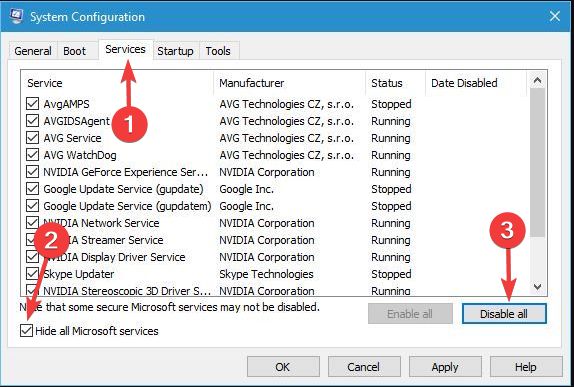
- به برگه «راهاندازی» ( Startup) بروید و روی «باز کردن مدیر وظیفه» (Open Task Manager) کلیک کنید.
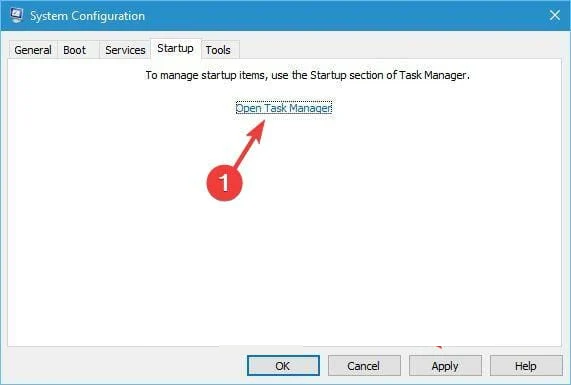
- روی هر مورد در لیست پیکربندی شده برای اجرا در هنگام راهاندازی، کلیک راست کنید، سپس غیرفعال کردن (Disable) را انتخاب کنید.

- حالا به پنجره System Configuration برگردید و برای ذخیره تغییرات، روی Apply و OK کلیک کنید.
- در نهایت، کامپیوتر خود را restart کنید.
اگر مشکل برطرف نشد، میتوانید سرویسها و برنامههای غیرفعال را فعال کنید و برنامهای که باعث ایجاد این مشکل شده است را پیدا کنید تا بتوانید آن را حذف یا بهروزرسانی کنید.
۹. مطمئن شوید که DHCP روشن است
- برای باز کردن دستور Run command، کلید Windows + R را فشار دهید، عبارت ncpa.cpl را در فیلد متنی وارد کنید و Enter را بزنید.
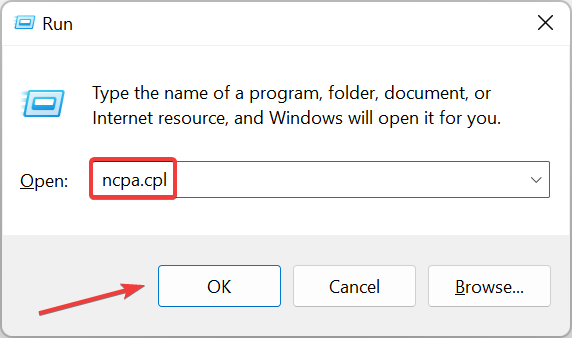
- آداپتور شبکه خود را پیدا کنید، روی آن کلیک راست کرده و گزینه Diagnose را انتخاب کنی.
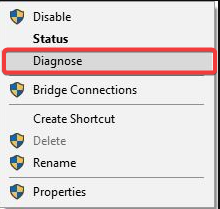
- در نهایت، منتظر بمانید تا اسکن تمام شود.
مشکلات مربوط به پیکربندی IP وایفای میتواند مانع از دسترسی شما به اینترنت شود، اما امیدواریم پس از استفاده از یکی از راهحلهای ذکر شده، بتوانید این مشکل را برطرف کنید.
چرا خطای پیکربندی IP معتبر WiFi مرتباً رخ میدهد؟
این خطا میتواند زمانی در ویندوز رخ دهد که آداپتور شبکه یا تنظیمات شبکه مشکلی داشته باشند.
این پیام خطا به این معنی است که کامپیوتر نمیتواند آدرس IP معتبری از روتر یا سرور DHCP دریافت کند. در اینجا چند دلیل رایج برای بروز این خطا آورده شده است:
- تنظیمات نادرست شبکه: گاهی اوقات، تنظیمات شبکه روی کامپیوتر ممکن است نادرست باشد، که میتواند مانع از دریافت آدرس IP معتبر از روتر شود. این اتفاق میتواند در صورت پیکربندی دستی تنظیمات شبکه یا خراب شدن تنظیمات رخ دهد.
- مشکل درایور آداپتور شبکه: اگر درایور آداپتور شبکه قدیمی، خراب یا ناسازگار باشد، میتواند باعث ایجاد مشکلاتی در اتصال شبکه، از جمله خطا، شود.
- مشکل سرور DHCP: اگر مشکلی در سرور DHCP وجود داشته باشد که آدرسهای IP را به دستگاههای موجود در شبکه اختصاص میدهد، میتواند باعث بروز خطا شود.
پیام « وایفای پیکربندی IP معتبری ندارد » (WiFi doesn’t have a valid IP configuration hotspot) میتواند مانع از دسترسی شما به اینترنت شود. این خطا انواع مختلفی دارد و در مورد مشکلات مشابه، رایجترین آنها عبارتند از:
- عدم پیکربندی IP معتبر در ویندوز ۱۰: این مشکل میتواند به دلیل تنظیمات آنتی ویروس یا تنظیمات امنیتی شما رخ دهد. شما باید بتوانید با غیرفعال کردن آنتی ویروس خود، مشکل را برطرف کنید.
- وایفای در لنوو، اچپی، ویندوز ۱۰ توشیبا، ایسوس، سرفیس پرو ۴ و دل پیکربندی IP معتبری ندارد: این مشکل تقریباً در هر دستگاهی میتواند ظاهر شود و معمولاً درایورهای شما باعث آن میشوند. بنابراین حتماً درایورهای خود را به آخرین نسخه بهروزرسانی کنید.
- وایفای پیکربندی IP معتبری ندارد، هاتاسپات شبکه ناشناس است، دسترسی به اینترنت وجود ندارد، اینترنت امن نیست: اینها برخی از انواع این خطا هستند، اما میتوانید همه آنها را با استفاده از راهحلهای این مقاله برطرف کنید.
اگر وایفای شما روی لپتاپ کار نمیکند، اما روی دستگاههای دیگر کار میکند، اوضاع آنقدرها هم که به نظر میرسد پیچیده نیست و میتوان آن را در کمترین زمان ممکن برطرف کرد و اگر با کندی اینترنت در PC خود مواجه هستید، شاید تغییر تنظیمات MTU در ویندوز ۱۱ بتواند سرعت مورد نیاز شما را فراهم کند.